Slik endrer du en persons øyenfarge i Photoshop

Har du noen gang lurt på hvordan du vil se ut hvis øynene dine hadde en annen farge? Mine er grå, men jeg har alltid trodd at brune ville passe meg. Visst, du kan gå og kjøpe fargede kontakter, men det er langt enklere å bare bruke Photoshop-eller din favoritt gratis bilderedigerer som GIMP-for å endre øyenfargene.
Jeg skal demonstrere teknikken ved hjelp av Photoshop, så hvis du bruker en annen app, du trenger bare å finne ut hvilke tilsvarende verktøy som er mest hensiktsmessige. Instruksjonene skal fungere i mange bilderedigeringsprogrammer.
Åpne bildet du vil bruke i Photoshop. Dette er bildet jeg jobber med.

For å starte, opprett et nytt tomt lag med blandemodus satt til å fargelegge tastaturgenveien er Control + Shift + N for PC-brukere, Command + Shift + N for Mac-brukere . Deretter velger du "Farge" i rullegardinmenyen "Modus".
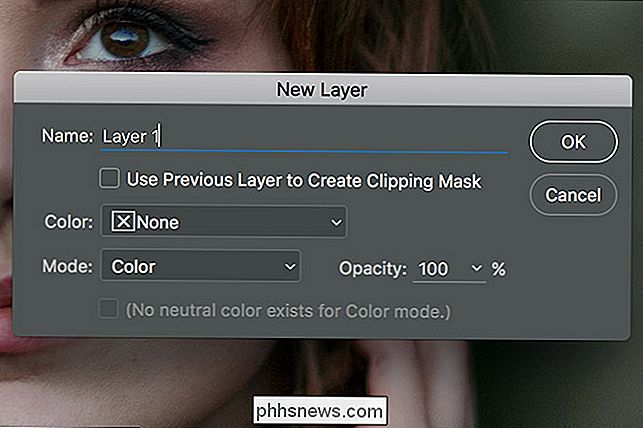
Dobbeltklikk på forgrunnsgraven og sett den til en gal farge som lyseblå i bildet nedenfor.
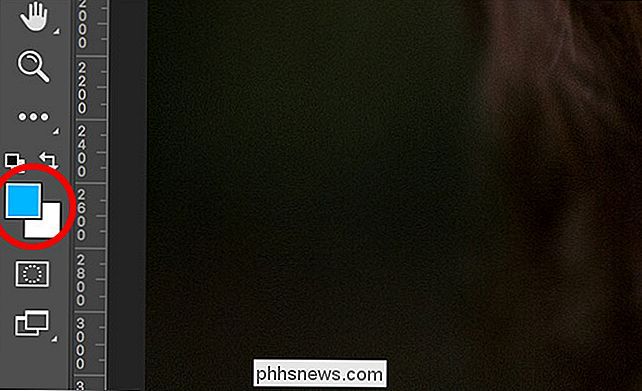
Gå til Rediger> Fyll og velg Forgrunnsfarge for å fylle det tomme laget med denne fargen - du kan også bruke hurtigtast Alt + Backspace (på Windows) eller Alternativ + Slett (på en Mac). Alt i bildet ditt vil nå se en merkelig nyanse av blått. Dette skal hjelpe deg med å velge ut øynene.
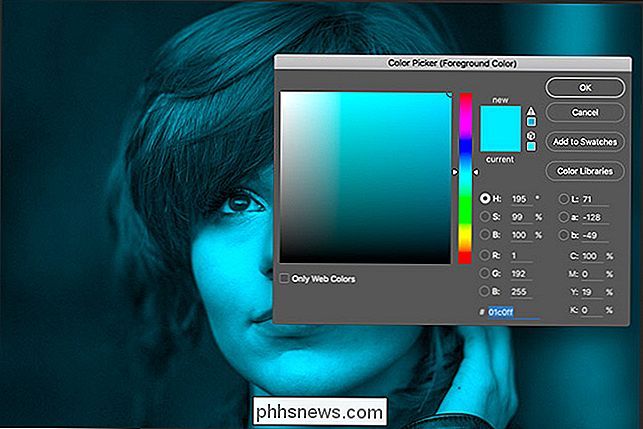
Legg til en svart lagmaske i fargelaget ved å holde nede Alternativ eller Alt og klikke på New Layer Mask-knappen. Husk, med en maske, hvite avslører og svarte skjul.

Zoom inn i motivets øyne (Control + på Windows, Kommando- + på Mac) og velg børsteverktøyet ved å trykke på B på tastaturet. Velg den myke runde bushen fra børste-menyen, sett Opacity til 100%, og strømmen til rundt 60%.
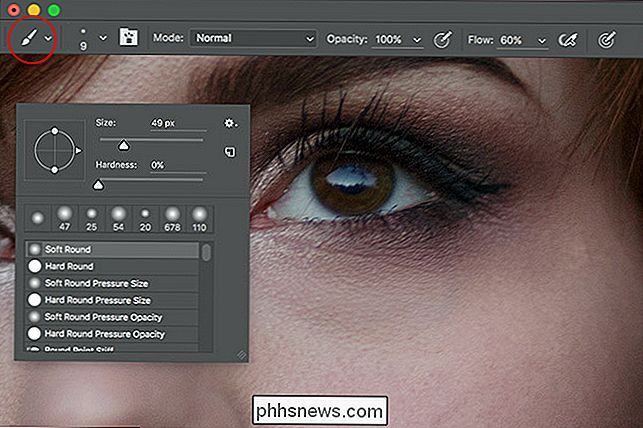
Tilbakestill fargeprøver til standardverdiene for svart og hvitt ved å trykke på D-tasten, og bytt dem deretter så du har hvit som forgrunnsfargen ved å trykke på X.
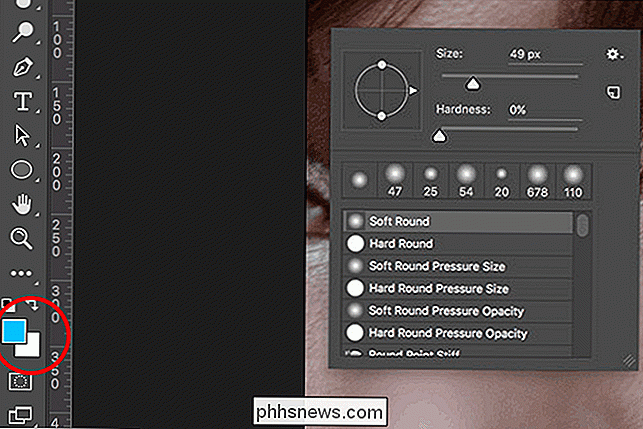
Velg lagmasken og begynn å male hvit over øynene. Dette vil avsløre fargelaget. Vær forsiktig rundt irisene og unngår eleven til du har en god maske. Gjenta prosessen for det andre øyet. (Du må kanskje endre størrelsen på børsten din slik at den passer til bestemte områder, avhengig av bildet ditt.)

Masken ser sannsynligvis litt malt ut, så gå til Filter> Blur> Gaussian Blur og legg til rundt 2 piksler uskarphet til masken. Dette vil glatte ut overgangene.
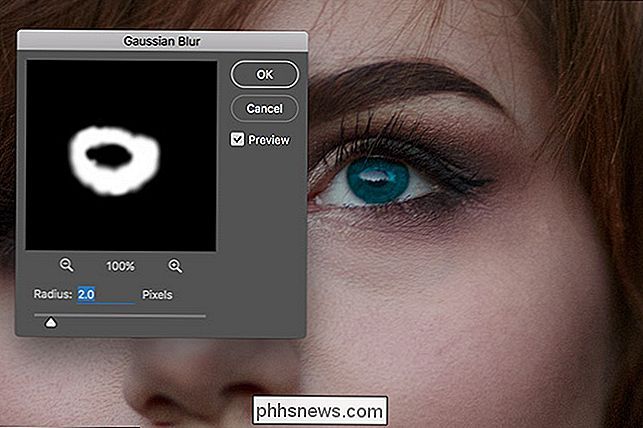
Når du har en god maske for begge øynene, er det på tide å begynne å fargelegge dem en mer naturlig nyanse.
Velg fargelaget, og dobbeltklikk på forgrunnsfargen.
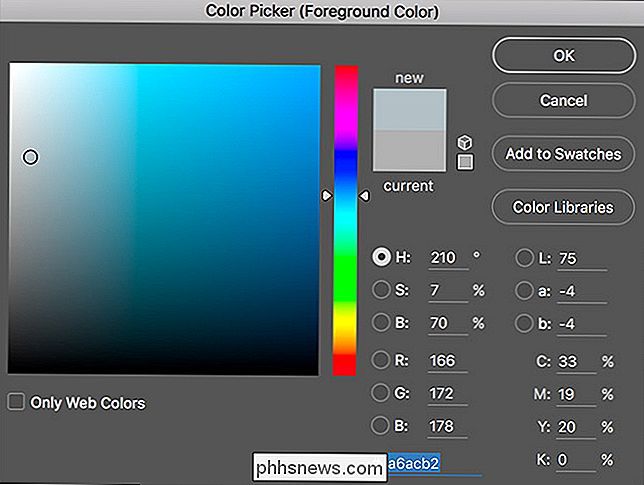
Med noen eksperimenter har jeg funnet følgende verdier er et bra sted å starte når du endrer noens øyenfarge:
- For blå øyne, sett H til 210, S til 7 og B til 70
- For grå øyne, sett H til 210, S til 3 og B til 70.
- For grønne øyne, still inn H til 100, S til 4 og B til 80.
- For brun øyne, sett H til 40, S til 25 og B til 15.
Slå inn hvilken farge du vil bruke, og trykk OK. Gå til Rediger> Fyll og velg Forgrunnsfarge for å endre motivets øyne.

Avhengig av motivets grunnfarge, må du også lyse eller mørke irisene for å få ting til å virke naturlig. Rebecca, modellen på bildet jeg bruker, har mørkebrune øyne, så de må bli opplyst ganske mye. For mine egne lysere grå øyne, må jeg ofte mørke ting.
Legg til et kurvjusteringslag til bildet. Det er den beste måten å justere lysstyrken i Photoshop.
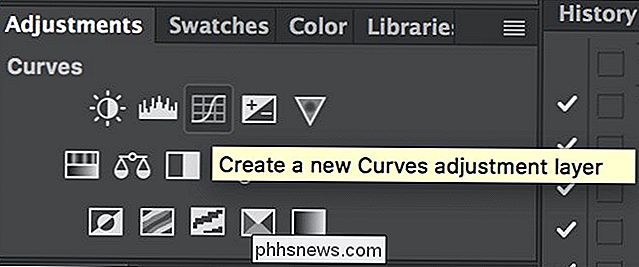
Du har allerede laget en flott lagmaske, så det er ikke noe poeng å gjøre det igjen. Hold nede Alternativ eller Alt og dra lagmasken fra fargelaget til kurvelaget. Nå vil kurvene bare påvirke øynene.
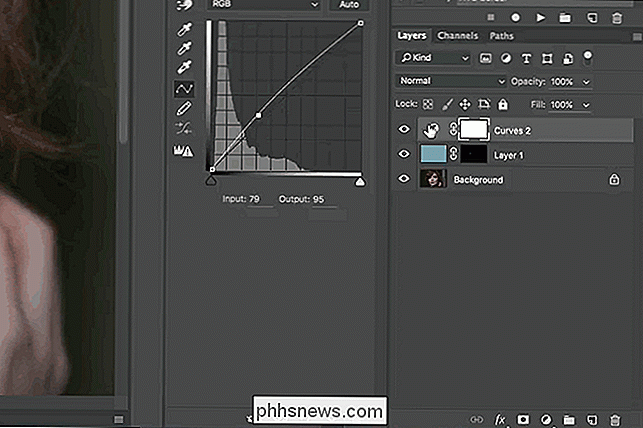
Velg et punkt på kurven og dra opp for å lyse øynene eller ned for å mørke dem etter behov.

Verdiene jeg har foreslått i denne artikkelen er bare et utgangspunkt . Hvert bilde er unikt. Mens de fleste fargene jeg anbefaler, gir deg en naturlig øyefarge, hvis de ikke ser riktig ut, justerer du fargene og kurvene til de gjør det.

Å endre din egen, eller en venns øyenfarge, i Photoshop, er veldig morsomt. Alle ønsker å vite hva de vil se ut med blå eller grønne øyne. Du trenger ikke å begrense deg selv til naturlige øyenfarger, heller - den samme teknikken kan brukes til å lage ulvlignende gule øyne eller Targaryen lilla øyne.

Slik gjenoppretter du din Android-telefon eller -tablet når den ikke starter
Sikker modus kan hjelpe deg med å feilsøke Android, men noen ganger må du tørke alt og gjenopprette enheten til sin fabrikkstatus. Men hvis du ikke kan utføre en normal tilbakestilling av fabrikk-si, hvis telefonen ikke starter opp riktig, kan du gjøre det gjennom Android-gjenopprettingsmiljøet. Kontroller at du har sikkerhetskopiert viktige data før du tilbakestiller.

Slik bytter du ut eller reparerer den ødelagte iPhone-skjermen
Vi har alle falt vår iPhone på et eller annet tidspunkt, og noen ganger lykkes din flaks, og du ender med en sprukket eller knust skjerm! På dette tidspunktet er alternativene dine egentlig avhengige av hvilken versjon av iPhone du har, og hvilken, hvilken som helst beskyttelsesplan du har for telefonen.Åp



